Outlook'ta belirli klasörlerde varsayılan formu nasıl değiştirebilirim?
Varsayılan olarak, Ana Sayfa > Yeni Öğeler > Daha Fazla Öğe > Form Seç seçeneğine tıklayarak ve ardından Form Seç iletişim kutusundan özel formu belirleyerek özel bir form uygulayabilirsiniz. Çok fazla adım var mı? Eğer sürekli olarak bu özel formu kullanmanız gerekiyorsa, bu biraz sıkıcı olabilir. Burada Microsoft Outlook'ta belirli bir klasörde varsayılan formu özel form ile değiştirmenin bir yolunu tanıtacağım.
- Yapay zeka teknolojisiyle e-posta üretkenliğinizi artırın, size hızlı cevap verme, yeni taslaklar oluşturma, mesajları çevirme ve daha fazlasını daha verimli bir şekilde yapma imkanı sağlar.
- Otomatik CC/BCC, kurallara göre Otomatik Yönlendirme ile e-posta göndermeyi otomatikleştirin; Exchange sunucusu gerektirmeden Otomatik Yanıt (Dışarıda) gönderin...
- BCCde olduğunuzda tümünü yanıtla seçeneğini kullandığınızda BCC Uyarısı veya unutulmuş ekler için Eklenti Hatırlatma gibi hatırlatıcılar alın...
- Ekleri İçeren Tümünü Yanıtla, Selamlama veya Tarih & Saat Bilgisini Otomatik Ekleme veya Konu, Birden Fazla E-postayı Yanıtlama gibi özelliklerle e-posta verimliliğini artırın...
- E-postaları geri çağırma, Ek Araçları (Tüm Ekleri Sıkıştır, Tüm Ekleri Otomatik Kaydet...), Yinelenenleri Kaldır ve Hızlı Rapor ile e-posta işlemlerini akıcı hale getirin...
Varsayılan formu değiştirmeden önce, kendi özel formunuzu oluşturmuş olmanız gerekir. Bu makalede, Outlook'taki bir takvim klasörünün varsayılan formunu değiştirme örneği vereceğim.
Adım 1: Gezinti Bölmesi'nde, varsayılan formunu değiştireceğiniz klasöre sağ tıklayın ve açılan menüden Özellikler'i seçin.
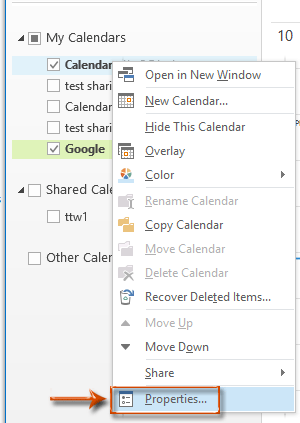
Adım 2: Takvim Özellikleri iletişim kutusunda, Bu klasöre gönderildiğinde, şunu kullan: kutusuna tıklayın ve Genel sekmesindeki açılır listeden Formları belirtin. Aşağıdaki ekran görüntüsüne bakın:
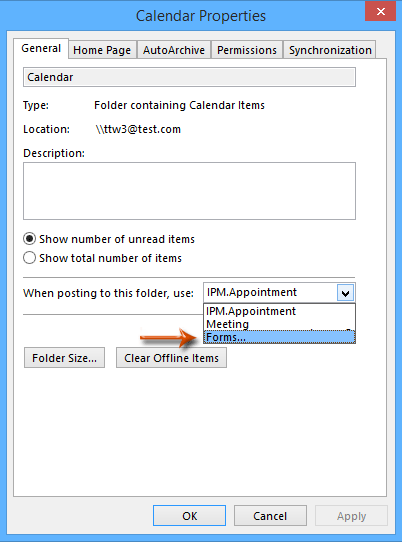
Adım 3: Şimdi Form Seçme iletişim kutusuna girdiniz,
(1) İçinde Ara kutusuna tıklayın ve özel formunuzun saklandığı doğru kütüphaneyi seçin. Çoğu zaman, özel formlar Kişisel Formlar Kütüphanesi'nde bulunur.
(2) Varsayılan forma çevireceğiniz özel formu vurgulamak için tıklayın.
(3) Açık butonuna tıklayın.
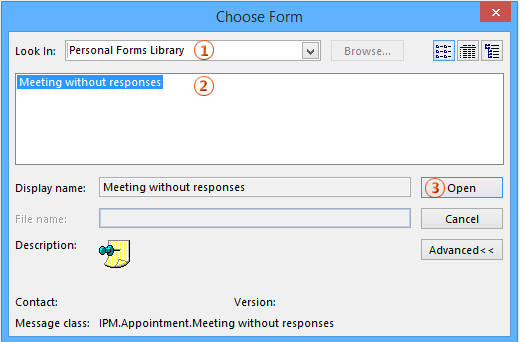
Şimdi itibaren, belirli takvim klasörünü açtığınızda ve yeni bir randevu oluşturduğunuzda, otomatik olarak özel form uygulanacaktır. Ayrıca, ilk sekme Randevu penceresinde Randevu'dan özel formunuzun adına değişecektir.
Not: Microsoft Outlook'ta e-posta klasörleri için varsayılan formu değiştiremezsiniz.
En İyi Ofis Verimlilik Araçları
Son Dakika: Kutools for Outlook Ücretsiz Sürümünü Sunmaya Başladı!
Yepyeni Kutools for Outlook ile100'den fazla etkileyici özelliği deneyimleyin! Şimdi indir!
📧 E-posta Otomasyonu: Otomatik Yanıt (POP ve IMAP için kullanılabilir) / E-posta Gönderimini Zamanla / E-posta Gönderirken Kurala Göre Otomatik CC/BCC / Gelişmiş Kurallar ile Otomatik Yönlendirme / Selamlama Ekle / Çoklu Alıcılı E-postaları Otomatik Olarak Bireysel Mesajlara Böl...
📨 E-posta Yönetimi: E-postayı Geri Çağır / Konu veya diğer kriterlere göre dolandırıcılık amaçlı e-postaları engelle / Yinelenen e-postaları sil / Gelişmiş Arama / Klasörleri Düzenle...
📁 Ekler Pro: Toplu Kaydet / Toplu Ayır / Toplu Sıkıştır / Otomatik Kaydet / Otomatik Ayır / Otomatik Sıkıştır...
🌟 Arayüz Büyüsü: 😊 Daha Fazla Şık ve Eğlenceli Emoji / Önemli e-postalar geldiğinde uyarı / Outlook'u kapatmak yerine küçült...
👍 Tek Tıkla Harikalar: Tümüne Eklerle Yanıtla / Kimlik Avı E-postalarına Karşı Koruma / 🕘 Gönderenin Saat Dilimini Göster...
👩🏼🤝👩🏻 Kişiler & Takvim: Seçilen E-postalardan Toplu Kişi Ekle / Bir Kişi Grubunu Bireysel Gruplara Böl / Doğum günü hatırlatıcısını kaldır...
Kutools'u tercih ettiğiniz dilde kullanın – İngilizce, İspanyolca, Almanca, Fransızca, Çince ve40'tan fazla başka dili destekler!


🚀 Tek Tıkla İndir — Tüm Ofis Eklentilerini Edinin
Şiddetle Tavsiye Edilen: Kutools for Office (5'i1 arada)
Tek tıkla beş kurulum paketini birden indirin — Kutools for Excel, Outlook, Word, PowerPoint ve Office Tab Pro. Şimdi indir!
- ✅ Tek tık kolaylığı: Beş kurulum paketinin hepsini tek seferde indirin.
- 🚀 Her türlü Ofis görevi için hazır: İhtiyacınız olan eklentileri istediğiniz zaman yükleyin.
- 🧰 Dahil olanlar: Kutools for Excel / Kutools for Outlook / Kutools for Word / Office Tab Pro / Kutools for PowerPoint